কিছু উইন্ডোজ ব্যবহারকারী 'DllUnregisterServer ত্রুটি কোড 0x80040200' এর সাথে ব্যর্থ হয়েছে একটি DLL ফাইল নিবন্ধন বা নিবন্ধনমুক্ত করার চেষ্টা করার সময় বা একটি অ্যাপ্লিকেশন ইনস্টল করার চেষ্টা করার সময় যা একটি DLL ফাইল স্বয়ংক্রিয়ভাবে নিবন্ধিত করার চেষ্টা করে। এই সমস্যাটি Windows 7, Windows 8.1, এবং Windows 10-এ ঘটবে বলে রিপোর্ট করা হয়েছে৷
৷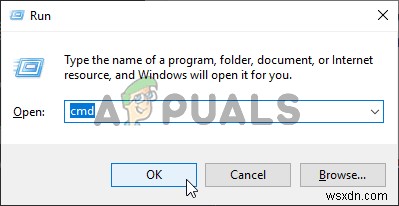
সর্বাধিক সাধারণ কারণ যা এই বিশেষ ত্রুটিটি তৈরি করবে তা হল একটি অনুমতি সমস্যা। এটির যত্ন নেওয়ার জন্য, আপনাকে অ্যাডমিন অ্যাক্সেস সহ DLL ফাইলটি নিবন্ধন বা আনরেজিস্টার করার চেষ্টা করতে হবে৷
যাইহোক, যদি একটি প্রোগ্রাম ইনস্টল করার চেষ্টা করার সময় সমস্যা দেখা দেয়, তাহলে ইনস্টলেশন ব্যর্থ হওয়ার পরে আপনাকে ফাইলটি পুনরায় নিবন্ধন করতে হবে। আপনি যদি OCX নির্ভরতার সাথে সমস্যার সম্মুখীন হন, আবার ইনস্টলেশন করার চেষ্টা করার আগে ফাইলটিকে System32 ফোল্ডারে সরানোর চেষ্টা করুন৷
পদ্ধতি 1:অ্যাডমিন অ্যাক্সেসের সাথে DLL ফাইলটি আনরেজিস্টার করা
আপনি যদি একটি DLL ফাইল ম্যানুয়ালি আনরেজিস্টার করার চেষ্টা করার সময় এই ত্রুটিটি দেখতে পান, তাহলে আপনি সম্ভবত 0x80040200 দেখাতে পারেন কারণ আপনার পর্যাপ্ত অনুমতি নেই। যদি এই দৃশ্যটি প্রযোজ্য হয়, তাহলে আপনি 'regsvr32' ব্যবহার করে এই ত্রুটি বার্তাটি সম্পূর্ণভাবে এড়াতে সক্ষম হবেন একটি এলিভেটেড কমান্ড প্রম্পটে কমান্ড।
আপনি যদি ইতিমধ্যে এটি চেষ্টা না করে থাকেন, তাহলে একটি উন্নত CMD প্রম্পট থেকে DLL ফাইলটিকে ম্যানুয়ালি আনরেজিস্টার করার চেষ্টা করতে নীচের নির্দেশাবলী অনুসরণ করুন:
- Windows কী + R টিপুন একটি রান খুলতে সংলাপ বাক্স. এরপর, 'cmd' টাইপ করুন টেক্সট বক্সের ভিতরে এবং Ctrl + Shift + Enter টিপুন একটি উন্নত CMD খুলতে শীঘ্র. যখন আপনি UAC (ব্যবহারকারীর অ্যাকাউন্ট নিয়ন্ত্রণ) দেখতে পান , হ্যাঁ ক্লিক করুন প্রশাসনিক সুবিধা প্রদান করতে।
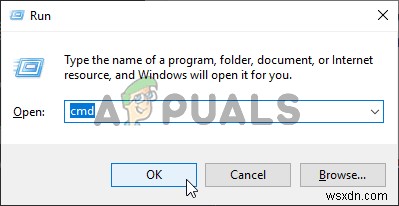
- আপনি একবার এলিভেটেড CMD প্রম্পটের ভিতরে গেলে, নিম্নলিখিত কমান্ডটি টাইপ করুন এবং Enter টিপুন .DLL ফাইলটিকে ম্যানুয়ালি আনরেজিস্টার করতে:
regsvr32 /u *DLL File*
দ্রষ্টব্য: মনে রাখবেন যে *DLL ফাইল* হল একটি স্থানধারক। আপনি যে DLL ফাইলের নাম + এক্সটেনশনের সাথে এটি প্রতিস্থাপন করতে হবে যেটি আপনি নিবন্ধনমুক্ত করার চেষ্টা করছেন। উদাহরণস্বরূপ, আমাদের cdo32.dll ফাইলটিকে নিবন্ধনমুক্ত করতে হবে, তাই আমরা regsvr32 /u cdo32.dll ব্যবহার করেছি আদেশ।
- যদি অপারেশন 0x80040200 ছাড়াই সফলভাবে সম্পন্ন হয় ত্রুটি কোড, আপনার মেশিন রিবুট করুন এবং তারপরে ইনস্টলেশনটি সম্পূর্ণ করুন যা পূর্বে সমস্যা সৃষ্টি করেছিল।
একই সমস্যা এখনও ঘটতে থাকলে বা এই অপারেশনটি প্রযোজ্য না হলে, নিচের সম্ভাব্য সমাধানে নিচে যান৷
পদ্ধতি 2:প্রোগ্রাম ইনস্টলেশনের পরে ফাইল পুনরায় নিবন্ধন করা
আপনি যদি একটি অ্যাপ্লিকেশন ইনস্টল করার চেষ্টা করার সময় এই ত্রুটিটি দেখতে পান, আপনি সম্ভবত কিছু নির্ভরতার কারণে এই ত্রুটিটি দেখতে পাচ্ছেন যা সঠিকভাবে লোড হচ্ছে না। এই ক্ষেত্রে, আপনি সম্ভবত প্রশাসক অধিকার সহ ইনস্টলার চালানোর মাধ্যমে এবং তারপরে ব্যর্থ নির্ভরতাকে ম্যানুয়ালি আনরেজিস্টার এবং নিবন্ধন করে সমস্যাটি সমাধান করতে সক্ষম হবেন৷
দ্রষ্টব্য: এই ফিক্সটি প্রায়ই উইন্ডোজ 7 এ কার্যকর বলে রিপোর্ট করা হয়।
এই পরিস্থিতি প্রযোজ্য হলে, অ্যাডমিন অ্যাক্সেস সহ ইনস্টলেশন চালানোর জন্য নীচের নির্দেশাবলী অনুসরণ করুন, তারপর ব্যর্থ নির্ভরতা পুনরায় নিবন্ধন করুন:
- ফাইল এক্সপ্লোরার খুলুন এবং ইনস্টলারের অবস্থানে নেভিগেট করুন যা শেষ পর্যন্ত ত্রুটি সৃষ্টি করছে৷
- এতে ডান-ক্লিক করুন এবং প্রশাসক হিসাবে চালান নির্বাচন করুন নতুন প্রদর্শিত প্রসঙ্গ মেনু থেকে।
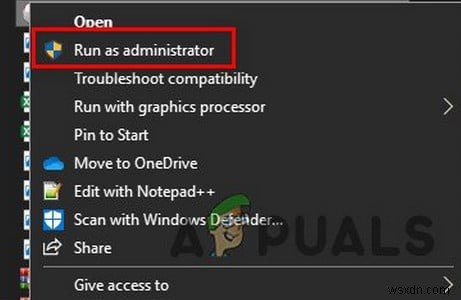
- ইনস্টলেশন সম্পূর্ণ করতে অন-স্ক্রীন নির্দেশাবলী অনুসরণ করুন। আপনি যদি একই 0x80040200 দেখতে পান তবে কিছু মনে করবেন না ত্রুটি – শুধু ত্রুটি উইন্ডোটি বন্ধ করুন এবং পরবর্তী ধাপে নিচে যান।
- একটি রান খুলুন Windows কী + R টিপে ডায়ালগ বক্স . এরপরে, 'cmd' টাইপ করুন টেক্সট বক্সের ভিতরে এবং Ctrl + Shift + Enter টিপুন একটি উন্নত সিএমডি প্রম্পট খুলতে।
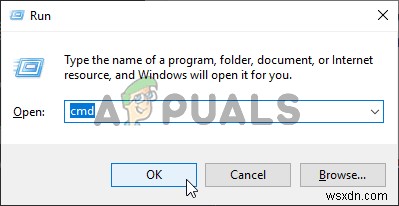
- আপনি একবার কমান্ড প্রম্পট টার্মিনালে গেলে, নিম্নলিখিত কমান্ডগুলি টাইপ করুন এবং নিবন্ধনমুক্ত করতে প্রতিটি কমান্ডের পরে এন্টার টিপুন এবং তারপরে OCX নির্ভরতা পুনরায় নিবন্ধন করুন:
spr32x30.ocx /UNREGISTER spr32x30.ocx /REGSERVER
- আপনার কম্পিউটার পুনরায় চালু করুন এবং পরবর্তী কম্পিউটার স্টার্টআপে সমস্যাটি সমাধান হয়েছে কিনা তা দেখুন।
একই সমস্যা থাকলে, নিচের সম্ভাব্য সমাধানে নিচে যান।
পদ্ধতি 3:System32 ফোল্ডার থেকে OCX ফাইল চালানো
যদি আপনি একটি .ocx ফাইল (OLE কন্ট্রোল এক্সটেনশন) এর সাথে কাজ করার সময় এই বিশেষ সমস্যার সম্মুখীন হন, তাহলে সম্ভবত আপনি একটি অনুমতি সমস্যা। বেশ কিছু প্রভাবিত ব্যবহারকারী নিশ্চিত করেছেন যে তারা .OCX ফাইলটিকে System32 ফোল্ডারে সরানোর মাধ্যমে এবং প্রয়োজনীয় অ্যাক্সেস নিশ্চিত করার জন্য সেখান থেকে এটি চালু করার মাধ্যমে এই সমস্যার সমাধান করতে পেরেছেন৷
গুরুত্বপূর্ণ: যদি আপনি 100% নিশ্চিত হন যে .OCX ফাইলটি নিরাপত্তা ঝুঁকি তৈরি করে না তবেই এটি করুন৷
আপনি যদি সত্যিই 0x80040200 এর সম্মুখীন হন এই ফাইল টাইপের ত্রুটি কোড, ফাইলটি খোলার আগে System32 ফোল্ডারে সরানোর জন্য নীচের নির্দেশাবলী অনুসরণ করুন:
- ফাইল এক্সপ্লোরার খুলুন, .OCX ফাইলের অবস্থানে নেভিগেট করুন, এটিতে ডান-ক্লিক করুন এবং কাট বেছে নিন প্রসঙ্গ মেনু থেকে।
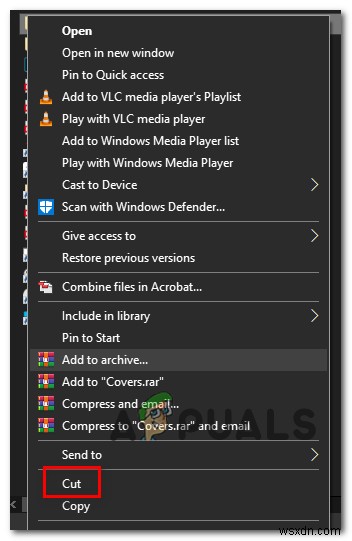
- এরপর, C:\Windows\System32-এ নেভিগেট করুন এবং আপনার ক্লিপবোর্ডে যে ফাইলটি কপি করেছেন সেটি পেস্ট করুন।
- একবার ফাইলটি System32-এ থাকে ফোল্ডারে, আবার ইনস্টলেশনের পুনরাবৃত্তি করুন এবং দেখুন আপনি এখনও একই রকমের সম্মুখীন হচ্ছেন কিনা 0x80040200 ত্রুটি।


